Ingabe ubhekene nezinkinga ngenkathi udlala imidlalo kweyakho Windows 11 I-PC? Lesi kungaba yisikhathi esihle sokusetha kabusha umshayeli wakho wezithombe. Kungakhathaliseki ukuthi i-GPU yakho inamandla kangakanani, uzodinga umshayeli wezithombe ofanele ukuze uthole okuningi kuyo.
Ngaphandle komshayeli wezithombe ofanelekile, uzobhekana nezinkinga eziningi ezihlobene nezithombe njengokucwayiza kwesikrini, isikrini esimnyama, izithonjana zohlelo lokusebenza ezifiphele, izithonjana ezeluliwe, njll. Uma uhlangabezana nezinkinga ezinjalo, kungase kube isikhathi sokusetha kabusha umshayeli wekhadi lakho lezithombe.
Kulula kakhulu ukusetha kabusha umshayeli wakho wezithombe Windows 11; Kufanele wazi ukuthi ukwenze kanjani. Lapha sixoxe ngokuthi ungasetha kanjani kabusha umshayeli wakho wezithombe ku-Windows 11. Ake siqale.
Kufanele sisethe kabusha nini umshayeli wekhadi lezithombe Windows 11?
Ngokuvamile awudingi ukusetha kabusha izishayeli zekhadi lakho lezithombe ngezikhathi ezithile. Kufanele usethe kabusha izishayeli zezithombe kuphela uma uqala ukubhekana nalezi zinkinga.
- Unezinkinga ngokucwayiza kwesikrini.
- Isikrini simnyama noma sinezinkinga zesithombe.
- Unezinkinga ngokusebenzisa imidlalo ehambisanayo.
- IWindows ayiboni iyunithi yokucubungula ihluzo (GPU) ngemva kokufaka izibuyekezo zesistimu.
Ungayisetha kanjani kabusha umshayeli wehluzo ku-Windows 11?
Ku-Windows 11, kulula ukusetha kabusha umshayeli wezithombe. Vele ulandele ezinye izindlela ezilula esizihlanganyele ngezansi.
1. Setha kabusha isinqamuleli sekhibhodi somshayeli wezithombe
Ungakwazi ukuqalisa kabusha umshayeli wakho wezithombe kalula usebenzisa isinqamuleli sekhibhodi. Ukuze wenze lokhu, kufanele usebenzise inhlanganisela yokhiye:
Windows + CTRL + Shift + B.
Udinga ukucindezela izinkinobho ezine ndawonye ukuze uqale kabusha umshayeli wezithombe.
Uma ucindezela inhlanganisela yokhiye, uzobona ukuthi isikrini sakho sizokhanyisa umzuzwana, futhi konke kuzobuyela kokujwayelekile. Lokhu kuqinisekisa ukuthi umshayeli wezithombe uqalwe kabusha.
Kuphephe ngokuphelele ukucindezela inkinobho Windows + CTRL + Shift + B Lapho uzwa isidingo; Lokhu ngeke kuthinte izinhlelo zokusebenza ezivuliwe noma imidlalo.
Kodwa-ke, kubalulekile ukuqaphela ukuthi inhlanganisela yokhiye ingase ingasebenzi ngenkathi udlala imidlalo.
2. Setha kabusha idrayivu yekhadi lezithombe usebenzisa Isiphathi Sedivayisi
Ungakwazi futhi ukusebenzisa uhlelo lokusebenza Lwesiphathi Sedivayisi Windows 11 ukuze usethe kabusha umshayeli wekhadi lakho lezithombe. Ukuze wenze lokhu, landela izinyathelo ezilula ezishiwo esihlokweni.
- Chofoza Windows 11 Sesha bese uthayipha Umphathi wedivayisi. Okulandelayo, vula uhlelo lokusebenza Lwesiphathi Sedivayisi ohlwini lwemiphumela yosesho.
umphathi wedivayisi - Uma uvulaUmphathi wedivayisi", Nweba Iziadaptha Zokubonisa"Bonisa i-adapters".
Bonisa ama-adaptha - Chofoza kwesokudla ekhadini lezithombe elixhunyiwe bese ukhetha "Properties"Izakhiwo".
Izici - Ezimpahleni ze-GPU, shintshela kuthebhu ethi “Driver”Driver".
Isistimu Esebenzayo - Okulandelayo, chofoza okuthi “Khubaza Idivayisi”Khubaza Idivayisi".
khubaza idivayisi - Uma kukhutshaziwe, chofoza okuthi “Vumela idivayisi”Nika amandla Idivayisi".
Lokhu kuzonika amandla kabusha idivayisi exhunyiwe futhi kusethe kabusha umshayeli wezithombe.
3. Faka kabusha umshayeli wezithombe ukuze usethe kabusha
Ukufaka kabusha umshayeli wezithombe kungenye indlela yokusetha kabusha. Ungasebenzisa insiza efanayo Yesiphathi Sedivayisi ukuze ufake kabusha futhi usethe kabusha umshayeli wezithombe. Landela izinyathelo ezilula esizibalule ngezansi.
- bhala Umphathi wedivayisi Ku-Windows Search. Okulandelayo, vula uhlelo lokusebenza Lwesiphathi Sedivayisi ohlwini lwemiphumela yosesho.
umphathi wedivayisi - Uma uvulaBonisa i-adapters", Nweba Iziadaptha Zokubonisa"Bonisa i-adapters".
Bonisa ama-adaptha - Chofoza kwesokudla ekhadini lezithombe elixhunyiwe bese ukhetha “Khipha idivayisi” ukuze ukhiphe idivayisi.
Faka kabusha umshayeli wezithombe ukuze usethe kabusha - Emlayezweni wokuqinisekisa, chofoza “Khipha” ukuze uqinisekise ukukhishwa.
khipha - Ngemva kokukhipha, qala kabusha ikhompyutha yakho ye-Windows.
Ngenkathi ikhompuyutha yakho isebenza, iWindows izobona ikhadi lakho lezithombe bese ifaka izishayeli ezingekho. Uma ukufakwa kwe-GPU kwehluleka ngemva kokuqalisa kabusha, ungalanda inguqulo yakamuva yomshayeli wezithombe kuwebhusayithi yomkhiqizi.
Ezinye izindlela zokulungisa izinkinga zezithombe
Nakuba ukusetha kabusha umshayeli wezithombe kuyisixazululo esiphezulu sezinkinga eziningi zezithombe, uma inkinga obhekene nayo ingakaxazululwa, ungazama ukulungisa okulandelayo.
- Buyekeza inguqulo yakho ye-Windows.
- Qalisa isixazululi sezinkinga sokubonisa.
- Qiniseka ukuthi iprojektha/isikrini sakho asinasici.
- Buyekeza i-BIOS.
- Lawula izinkinga zehadiwe.
- Xhumana nesevisi yamakhasimende.
Ngakho-ke, lezi ezinye izindlela ezisebenzayo zokusetha kabusha umshayeli wezithombe ku-Windows 11 PC. Uma udinga usizo olwengeziwe lokusetha kabusha umshayeli wakho wezithombe, sazise kumazwana. Futhi, uma uthola lo mhlahlandlela uwusizo, wabelana ngawo nabangani bakho.
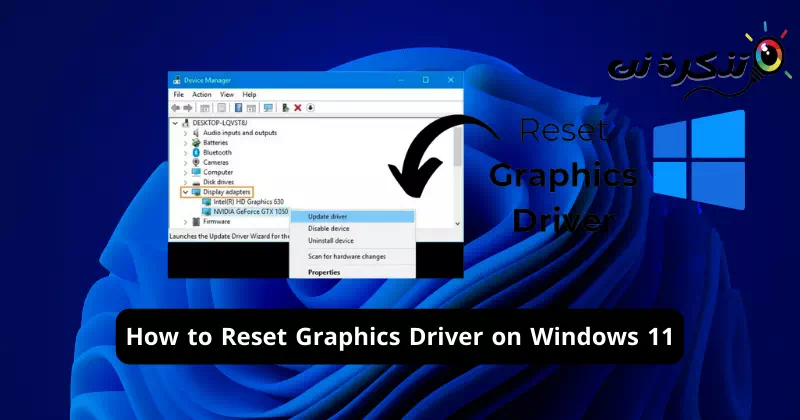



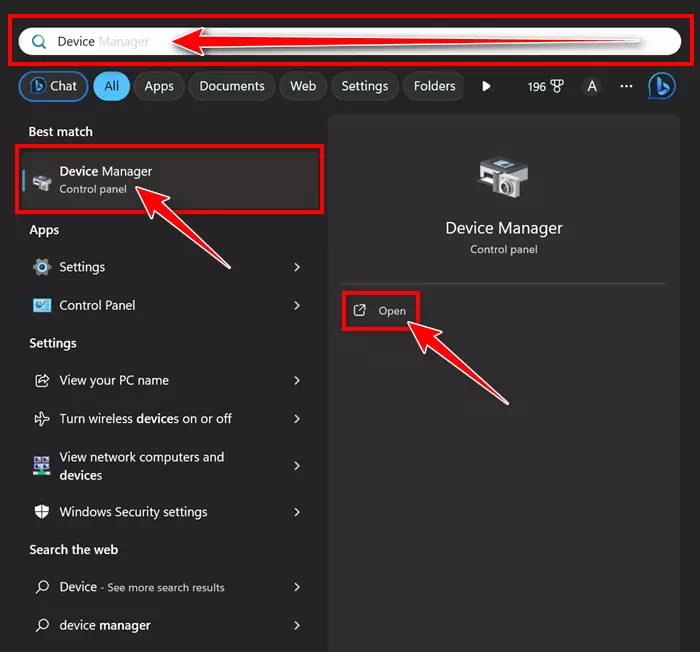
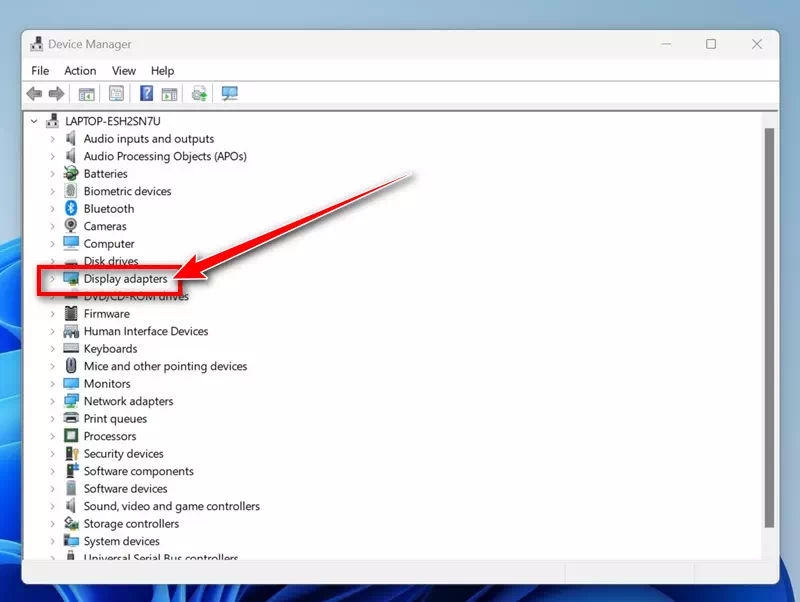
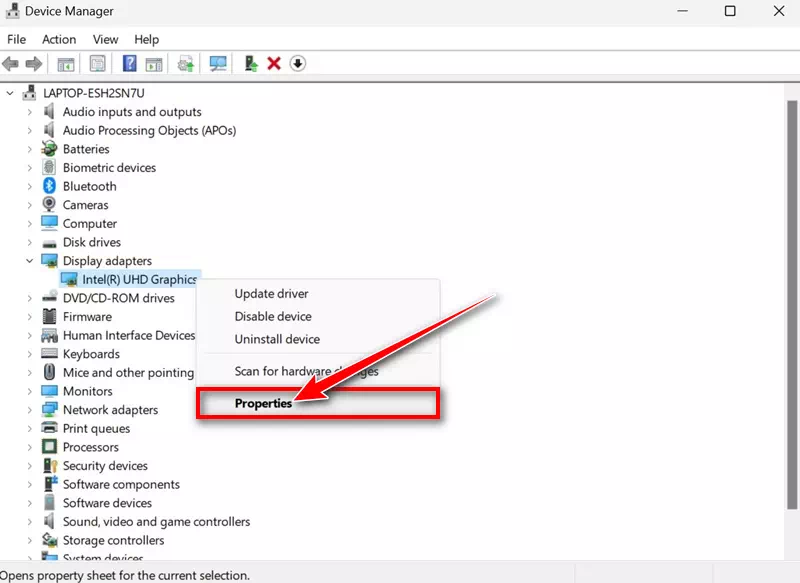
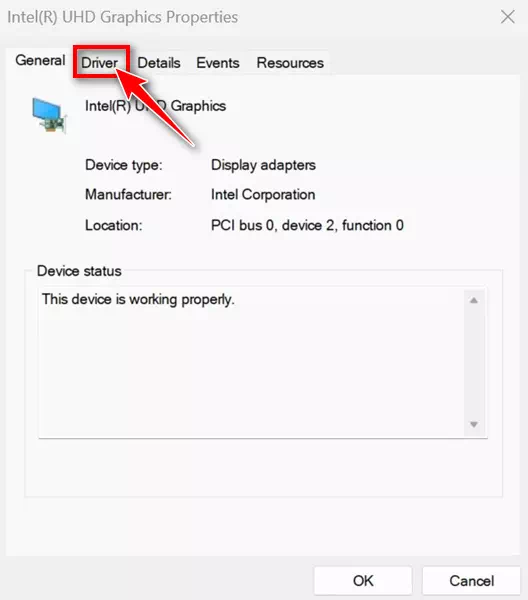
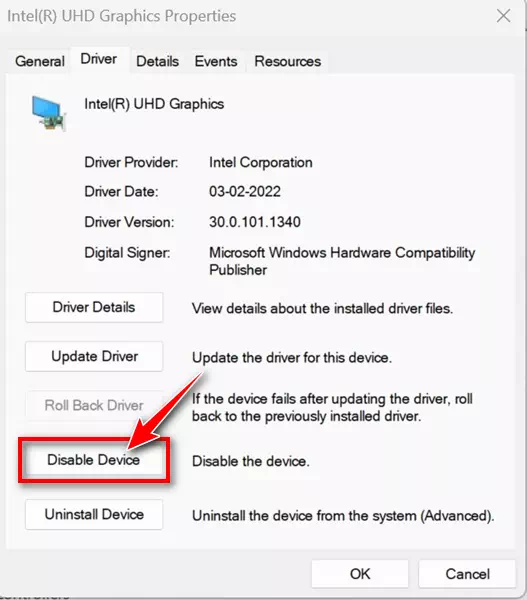
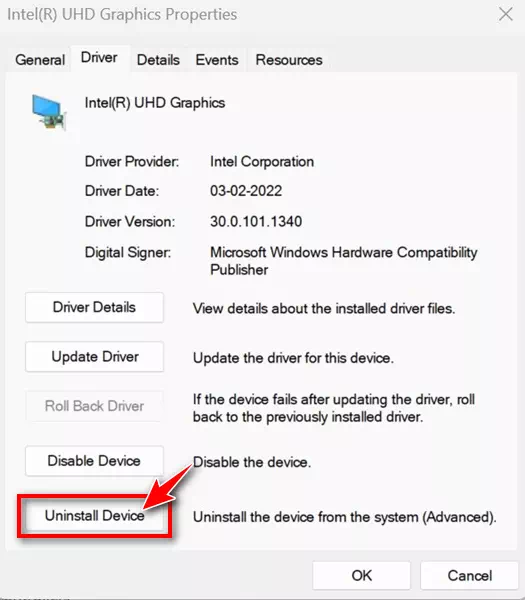
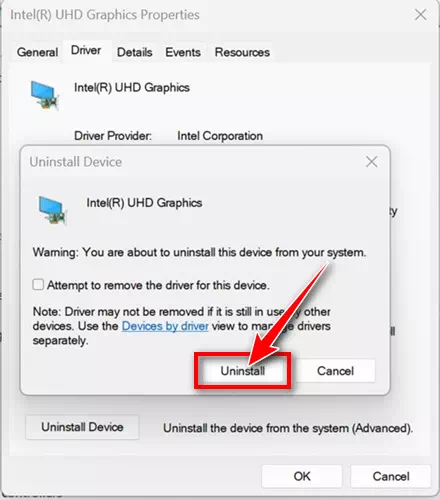

![كيفية نقل الملفات من ايفون إلى ويندوز [أسهل طريقة] كيفية نقل الملفات من ايفون إلى ويندوز [أسهل طريقة]](https://www.tazkranet.com/wp-content/uploads/2024/02/كيفية-نقل-الملفات-من-ايفون-إلى-ويندوز-240x120.webp)



